
Maak je hem in een andere versie dan kunnen de instellingen iets anders zijn.
Deze les heeft een tube van Elly, Haar tube site vind je hier
https://tubes-en-alles-voor-psp.jouwweb.nl/
De andere tube’s komen uit scraps.

Materialen:
mask-MD-017,jpg,
Masker 20-20. Jpg.
Butterewhite.png,
Koolmeesje.png,
konijn met pet en das .png,
musje no 1.png,
musje no 2.png,
musje no 3.png,
Poes in de sneeuw.
Selecties:
selectie lydia 85.
selectie lydia 87.
selectie lydia 88.
Filter:
Unlimited 2.0, Neology,
Unlimited 2.0, Simple,
Alien skin, eye candy5, nature,
Alien skin, eye candy5, Perspective shadow
Zet je voorgrond kleur 0p #f6f4f3 en je achtergrond kleur op #0f72a3
Installeer je filters en open je materialen in Psp.
Maak een nieuwe afbeelding formaat 1000 X 600 pixels.
1. Maak van je voorgrond kleur een verloop, Lineair, Hoek 45, herhaling 0, geen vinkje bij omkeren en vul hiermee je afbeelding. Lagen, dupliceren.
Effecten, geometrische effecten, Perspectief Horizontaal, vervorming 30, transparant aangevinkt. Herhaal deze nog een keer. Effecten geometrische effecten, cirkel, kleur aangevinkt, kleur is je achtergrond kleur. oke.
herhaal dit nog een keer.
Activeer je gereedschap toverstokje en klik in het effen blauwe vlak.Zet de mengmodus op oplossen en de laagdekking op 50. Klik op delete.
2. Lagen, nieuwe rasterlaag, vul deze laag met je achtergrond kleur.
Zet de laagdekking in je lagenpalet op 50.
Lagen, samenvoegen, zichtbare lagen samenvoegen.
Selecties, omkeren.
Effecten, 3d effecten, slagschaduw, H & V 1, dekking 85, vervaging 23, kleur #052635. herhaal deze slagschaduw met -1. Selecties, niets selecteren.
Effecten, afbeelding effecten, verschuiving. h. verschuiving -260, V. versch. 0, omloop aangevinkt, klik oke.
3. Activeer nu je gereedschap selectie(s). Aangepaste selectie, Boven 0, onder 600. Links 500, rechts 1000. Effecten, insteekfilter, unlimited 2.0, Neology, aan de rechter kant Blend mosaïc met tile size op 60, klik oke. Selectie, laag maken van selectie.
Effecten, insteekfilter, unlimited 2.0, Neology, aan de rechter kant Blend mosaïc met tile size op 171, klik oke. Selectie, niets selecteren.
Herhaal Neology maar nu met tile size op 80, klik oke
Activeer je selectie gereedschap (K) en trek je laag uit naar uiterst links.
Zet je laagdekking in je lagenpalet op 55.
4. Selectie's, selecties laden/opslaan, selecties laden van schijf en zoek nu je selectie lydia 85.
Selectie vervangen en luminantie van bron aangevinkt. klik oke.
Klik nu op delete. .
Herhaal de beide slagschaduwen van regel 2.
Activeer je onderste rasterlaag.
Effecten, 3d effecten, afschuining binnen met deze instellingen:
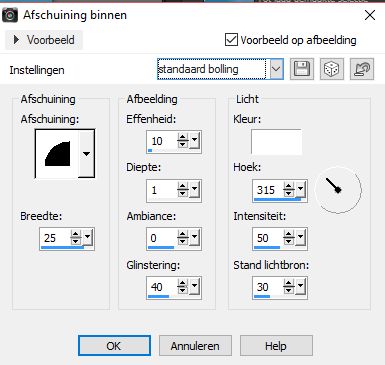
Selecties, niets selecteren.
Lagen, samenvoegen, zichtbare lagen samenvoegen.
5. Lagen, nieuwe rasterlaag, vul deze laag met je voorgrond kleur.
Lagen, nieuwe masker laag, uit afbeelding, zoek je mask-MD-017,jpg, geen vinkje bij omkeren, Klik oke. Lagen, samenvoegen, groep samen voegen. Aanpassen, scherpte, verscherpen.
Bewerken, kopiëren, bewerken, plakken als nieuwe afbeelding.
Afbeelding, formaat wijzigen met 75%, vinkje bij alle lagen, de rest staat goed.
Herhaal nog een keer met 75%.
Lagen, nieuwe maskerlaag uit afbeelding, zoek je masker 20-20 jpg. Klik gelijk oke. Lagen, samenvoegen, groep samenvoegen, aanpassen, scherpte verscherpen..
Bewerken, kopiëren, terug naar je afbeelding, bewerken, plakken als nieuwe laag. Afbeelding, spiegelen.
Effecten, afbeeldings effecten, verschuiving, H versch. 220, V versch. -250, Zet je vinkje bij transparant klik oke want de rest staat goed.
6. Activeer je tube, butterwhite png. bewerken, kopiëren.
Terug naar je afbeelding,
Bewerken, plakken als nieuwe laag.
Afbeelding, formaat wijzigen met 75%, geen vinkje bij alle lagen.
Herhaal nog een keer formaat wijzigen.
Aanpassen, scherpte, verscherpen.
Effecten, 3d effecten, slagschaduw, H & V 1, dekking 100, vervaging 2 kleur staat goed. klik oke. Effecten, afbeeldings effecten, verschuiving, H versch -250 V versch.0, klik oke de rest staat nog goed. Activeer nu je gereedschap gum en gum de spikkels uit die buiten het ovaal vallen.
Lagen, samenvoegen, omlaag samenvoegen en nog een keer omlaag samenvoegen.
Bewerken, kopiëren. (dit heb je iets verder op nodig) Lagen, samenvoegen, omlaag samenvoegen.
7. Afbeelding, formaat wijzigen met 80% geen vinkje bij alle lagen.
Activeer nu je toverstokje en klik in het lege gedeelte.
Zet je voorgrond kleur weer op verloop en vul hiermee je selectie.
Lagen, dupliceren, effecten, insteekfilter unlimited 2.0, Neology, aan de rechter kant Blend mosaic. Klik oke. Lagen, nieuwe rasterlaag, bewerken, plakken in selectie.
Effecten , insteekfilter unlimited 2.0, Simple, Pizza slice mirror.
Ga weer een laag naar beneden.
Aanpassen, vervagen, gausiaanse vervaging met bereik op 2. Klik oke.
Zet de laagdekking op 81.
Effecten, 3d effecten, slagschaduw, H & V 2, dekking 85, vervaging 25, kleur staat goed. klik oke. Selecties, niets selecteren.
8. Activeer je tube Ria, png. Bewerken, kopiëren.
Ga weer terug naar je afbeelding, bewerken, plakken als nieuwe laag.
Afbeelding, formaat wijzigen met 80% geen vinkje bij alle lagen.
Trek een selectie om Elly’s Watermerk en klik op delete, selecties, niets selecteren.
Schuif de tube nu naar rechts en wat naar beneden.
9. Lagen, nieuwe rasterlaag.
Selectie's, selecties laden/opslaan, selecties laden van schijf en zoek nu je selectie lydia 87. Verdere instelling staan nog goed, klik oke. Effecten, insteekfilter, Alien skin, eye candy5, nature, snow drift, kies nu bij settings voor large, a little white snow. En klik oke. Selecties, niets selecteren.
9. Activeer nu je musje no. 1, bewerken, kopiëren.
Terug naar je afbeeding, bewerken, plakken als nieuwe laag.
Afbeelding, formaat wijzigen met 60%, geen vinkje bij alle lagen.
Herhaal nog een keer met 60%.
Schuif je musje nu naar links onder, net niet voor het ovaal.
10. Activeer nu je musje no. 2, bewerken, kopiëren.
Terug naar je afbeeding, bewerken, plakken als nieuwe laag.
Afbeelding, formaat wijzigen met 25%, geen vinkje bij alle lagen.
Schuif je musje nu naar rechts onder, zie voorb. Bovenaan de les.
11. Activeer nu je musje no.3 , bewerken, kopiëren.
Terug naar je afbeeding, bewerken, plakken als nieuwe laag.
Afbeelding, formaat wijzigen met 20%, geen vinkje bij alle lagen.
Schuif je musje nu naar rechtsonder, zie voorb. Bovenaan de les.
Lagen, samenvoegen, herhaal nog een keer omlaag samenvoegen.
Geef de musjes die nu op een rasterlaag staan de slagschaduw van regel 7.
12. Activeer nu je tube SNOWMANDBJ64.png, bewerken, kopiëren.
Terug naar je afbeelding, bewerken, plakken als nieuwe laag.
Afbeelding, formaat wijzigen met 70%.
Schuif je voet stapjes nu naar de linker onderhoek.
13. Activeer nu je tube tak met sneeuw, bewerken, kopiëren.
Terug naar je afbeelding, bewerken, plakken als nieuwe laag.
Afbeelding, spiegelen.
Afbeelding, formaat wijzigen met 70%, schuif hem nu in de rechter boven hoek en geef hem ook de slagschaduw van regel 7. Effecten, insteekfilter, Alien skin, eye candy5, nature, snow drift, kies nu bij settings voor small, rooftop Accumulation. En klik oke. Als het nodig is en het staat mooier verschuif je tak nog even wat naar beneden.
14. Zo en nu weer even aan het werk, hihihi.
Activeer je sneeuwballen png. En daarna je gereedschap selectie uit de vrije hand.
Trek een selectie om je een na grootste sneeuw bal.
Bewerken, kopiëren,
Terug naar je afbeelding Bewerken, plakken als nieuwe laag.
Leg deze naast het musje aan de linker kant.
15. Lagen, dupliceren, doe dit nog 3 keer schuif de sneeuwballenin de zelfde vorm (of ongeveer) naar links boveninde hoek Activeeer je bovenste rasterlaag.
Lagen, samenvoegen, 3 keer omlaag samenvoegen.
Die op de grond ligt word niet samengevoegd.
16. Je 4 sneeuwballen zijn actief.
Effecten, insteekfilter, Alien skin, eye candy5, nature, snow drift, kies nu bij settings voor small, large snowPile from Bottum. En klik oke.
17. Activeer je tube Konijn met pet en das, bewerken, kopiëren.
Terug naar je afbeeding, bewerken, plakken als nieuwe laag.
Afbeelding, spiegelen.
Afbeelding, formaat wijzigen met 60%, klik oke.
Schuif je konijntje naar rechts onder in de hoek (zie voorb. Boven aan de les).Effecten, 3d effecten, slagschaduw, klik gelijk oke, alles staat goed.
18. Activeer je tube koolmeesje, bewerken, kopiëren.
Terug naar je afbeelding, bewerken, plakken als nieuwe laag.
Afbeelding, formaat wijzigen 3keer met 60%.
Schuif hem nu op de tak in de rechter bovenhoek.
Geef hem nu een slagschaduw alles staat goed klik gelijk oke.
19. Sluit met het oogje in je lagen palet de onderste 2 lagen.
En zorg dat een van je boven liggende lagen geactiveerd is.
Lagen, samenvoegen, zichtbare lagen samenvoegen.
20. Open de twee lagen weer.
Zorg dat de middelste rasterlaag geactiveerd is. (kopie van samengevoegd)
Lagen, nieuwe rasterlaag.
Selectie's, selecties laden/opslaan, selecties laden van schijf en zoek nu je selectie lydia 88. De rest staat nog goed klik oke.
19. Maak even een nieuwe afbeelding afmeting 1000 X 600 pixels.
Vul deze afbeelding met je voorgrond verloop.
Effecten, insteekfilter, unlimited 2.0, VM Toolbox, aan de rechter kant Blast met strenght op 176, klik oke. Bewerken, kopiëren,
Terug naar je afbeelding, bewerken, plakken in selectie..
Selectie, niets selecteren.
Aanpassen, scherpte verscherpen.
20. Dan als allerlaatste activeer de tube poes in sneeuw, bewerken, kopiëren.
Terug naar je afbeelding.
Bewerken, plakken als nieuwe laag.
Afbeelding, spiegelen.
Afbeelding, formaat wijzigen 2 keer met 70%, geen vinkje bij alle lagen.
Schuif de poes nu rechts naast het meest linkse musje. (zie v.b. bovenaan de les.)
17. Lagen, nieuwe rasterlaag, zet op deze laag je naam of handtekening.
Lagen, samenvoegen, alle lagen samenvoegen.
Afbeelding, formaat wijzigen breedte 800 pixels, vinkje bij alle lagen.
De rest past zich aan, klik oke.
Aanpassen, scherpte, verscherpen.
Afbeelding, randen toevoegen, 2 pixels met #ffffff vinkje bij symetrisch.klik oke.
Zo dit was de les, ik hoop dat jullie hem mooi vinden,
De uitwerking hieronder is van Leontine

en deze is van Monika
